Felsöka anslutningen mellan Azure Synapse Analytics Synapse Studio och lagring
I Synapse Studio kan du utforska dataresurser som finns i din länkade lagring. Den här guiden hjälper dig att lösa anslutningsproblem när du försöker komma åt dina dataresurser.
Ärende nr 1: Lagringskontot saknar rätt behörigheter
Om ditt lagringskonto saknar rätt behörigheter kan du inte utöka lagringsstrukturen via "Data" –> "Länkad" i Synapse Studio. Se skärmbilden av problemets symptom nedan.
Det detaljerade felmeddelandet kan variera, men den allmänna innebörden av felmeddelandet är: "Den här begäran har inte behörighet att utföra den här åtgärden.".
I den länkade lagringsnoden:
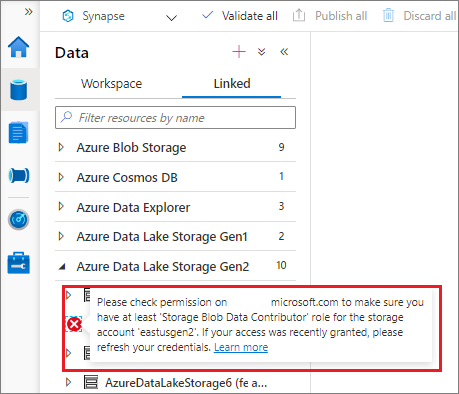
I lagringscontainernoden:
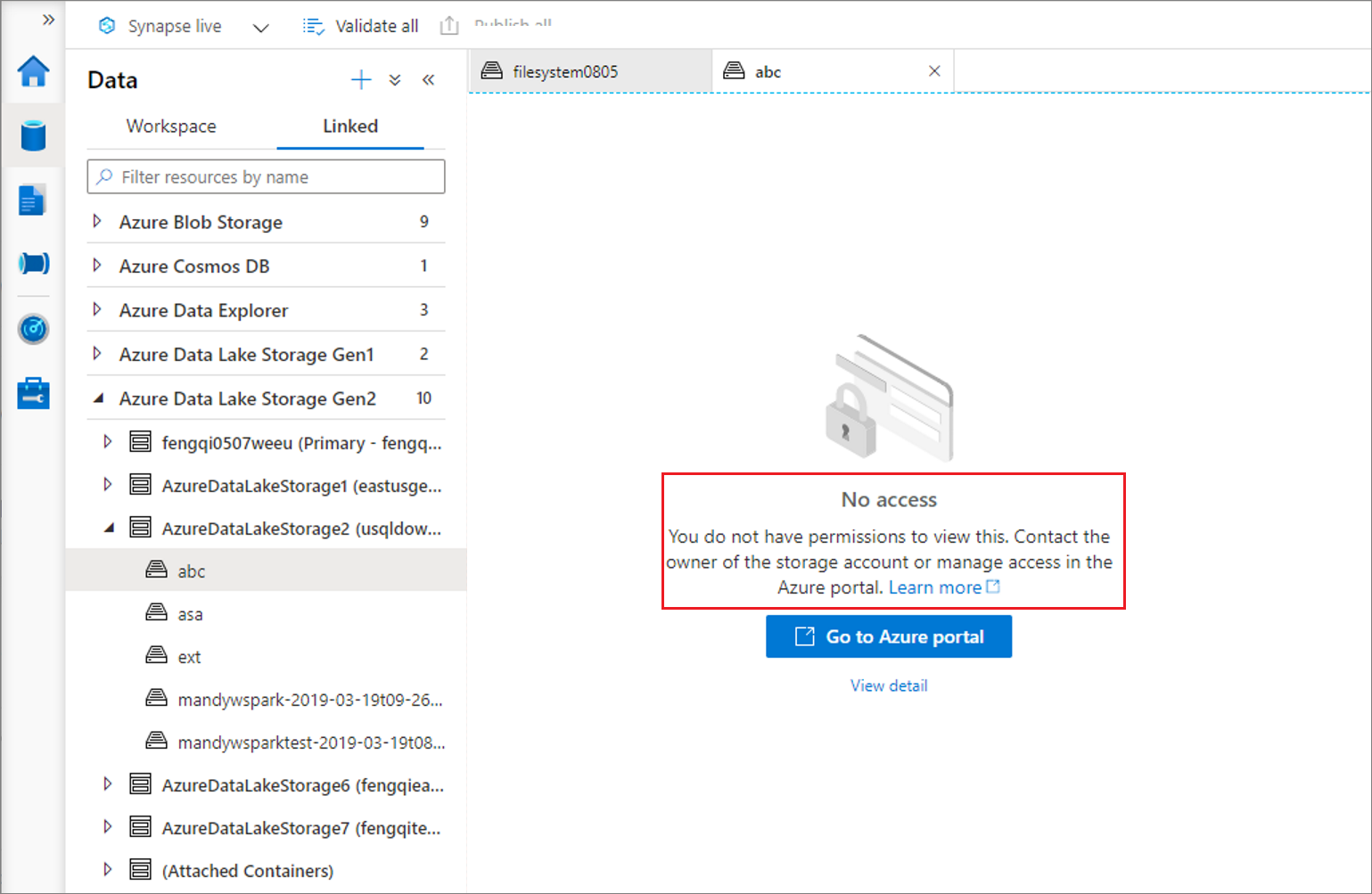
LÖSNING: Information om hur du tilldelar ditt konto till rätt roll finns i Använda Azure-portalen för att tilldela en Azure-roll för åtkomst till blob- och ködata
Ärende 2: Det gick inte att skicka begäran till lagringsservern
När du väljer pilen för att expandera lagringsstrukturen i "Data" –> "Länkad" i Synapse Studio kan problemet "REQUEST_SEND_ERROR" visas på den vänstra panelen. Se skärmbilden av problemets symptom nedan:
I den länkade lagringsnoden:
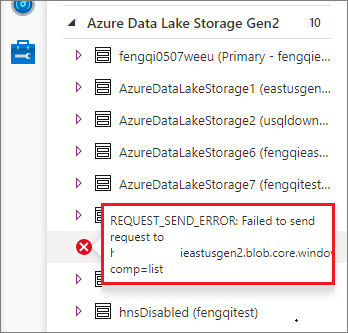
I lagringscontainernoden:
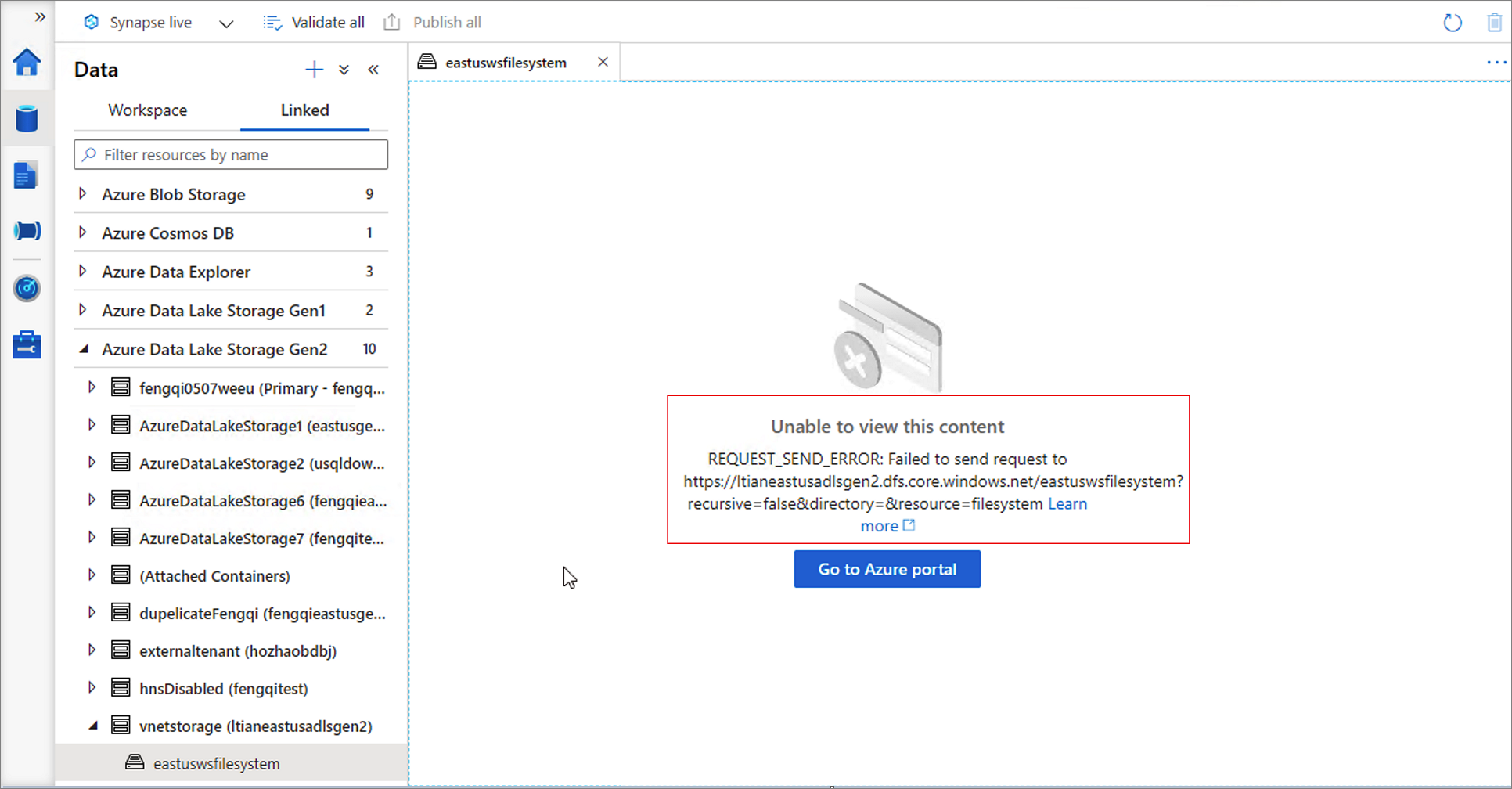
Det kan finnas flera möjliga orsaker till det här problemet:
Lagringsresursen finns bakom ett virtuellt nätverk och en privat lagringsslutpunkt måste konfigureras
LÖSNING: I det här fallet måste du konfigurera den privata lagringsslutpunkten för ditt lagringskonto. Information om hur du konfigurerar den privata lagringsslutpunkten för vNet finns i Använda Azure-portalen för att tilldela en Azure-roll för åtkomst till blob- och ködata.
Du kan använda kommandot "nslookup <storage-account-name.dfs.core.windows.net>" för att kontrollera anslutningen när den privata lagringsslutpunkten har konfigurerats. Den bör returnera en sträng som liknar: "<storage-account-name.privatelink.dfs.core.windows.net>".
Lagringsresursen finns inte bakom ett virtuellt nätverk, men slutpunkten för Blob-tjänsten (Microsoft Entra-ID) är inte tillgänglig på grund av att brandväggen har konfigurerats
LÖSNING: I det här fallet måste du öppna ditt lagringskonto i Azure-portalen. I det vänstra navigeringsfönstret rullar du ned till Support + felsökning och väljer Anslut ivity check för att kontrollera blobtjänstens (Microsoft Entra ID) anslutningsstatus. Om den inte är tillgänglig följer du den upphöjda guiden för att kontrollera konfigurationen av brandväggar och virtuella nätverk under sidan för lagringskontot. Mer information om lagringsbrandväggar finns i Konfigurera Azure Storage-brandväggar och virtuella nätverk.
Andra problem att kontrollera
- Lagringsresursen som du kommer åt är Azure Data Lake Storage Gen2 och ligger bakom en brandvägg och ett virtuellt nätverk (med privat lagringsslutpunkt konfigurerad) på samma gång.
- Containerresursen som du kommer åt har tagits bort eller finns inte.
- Korsande klient: den klientorganisation för arbetsytan som användaren använde för att logga in är inte samma som klientorganisationen för lagringskontot.
Nästa steg
Om de föregående stegen inte hjälper dig att lösa problemet skapar du ett supportärende.